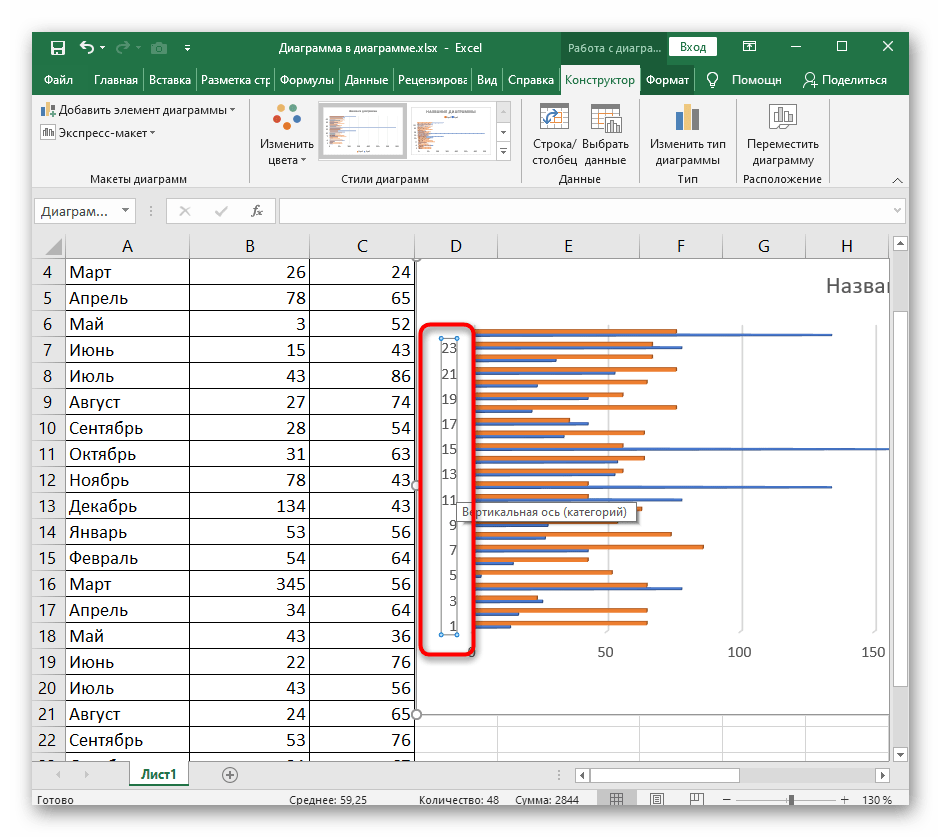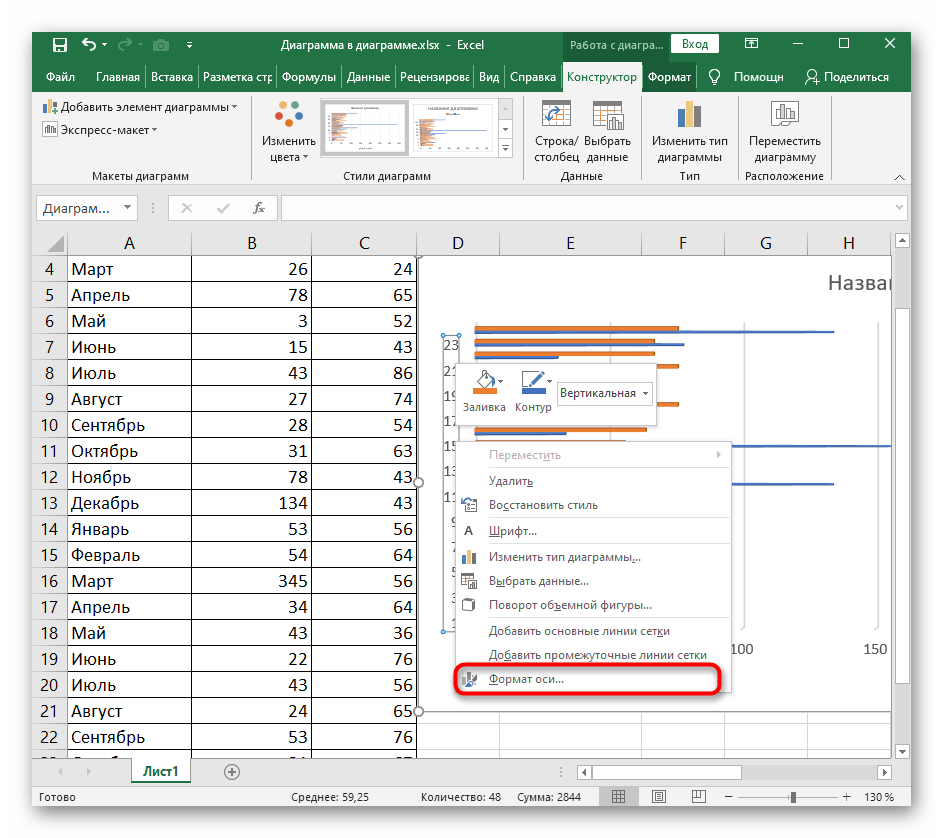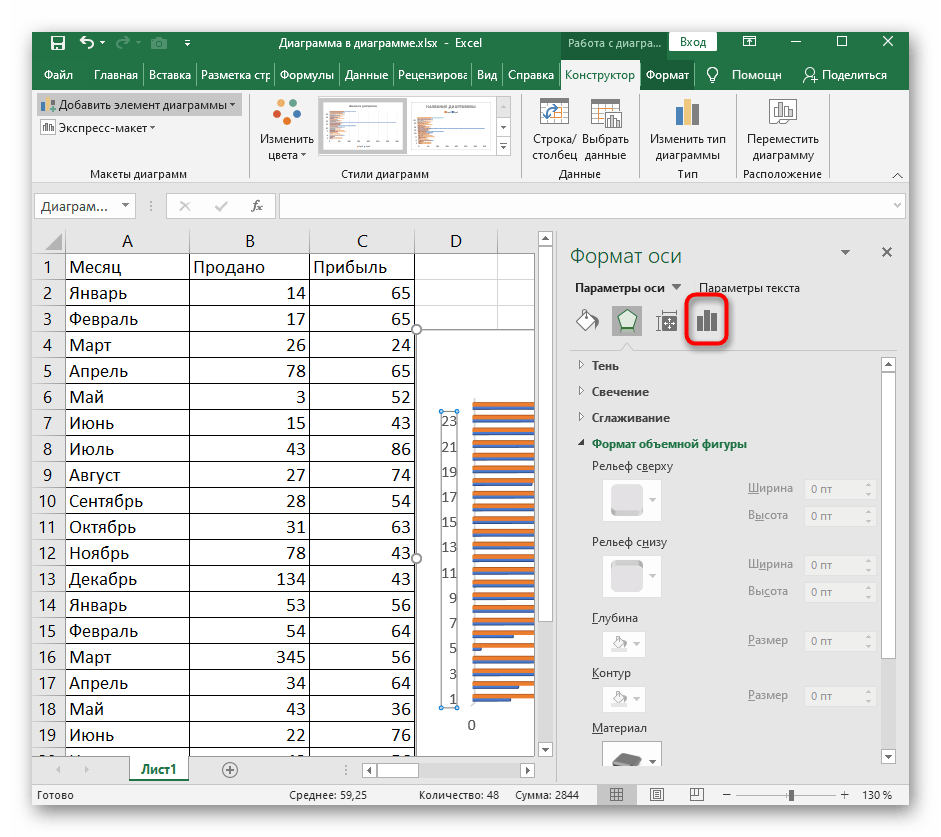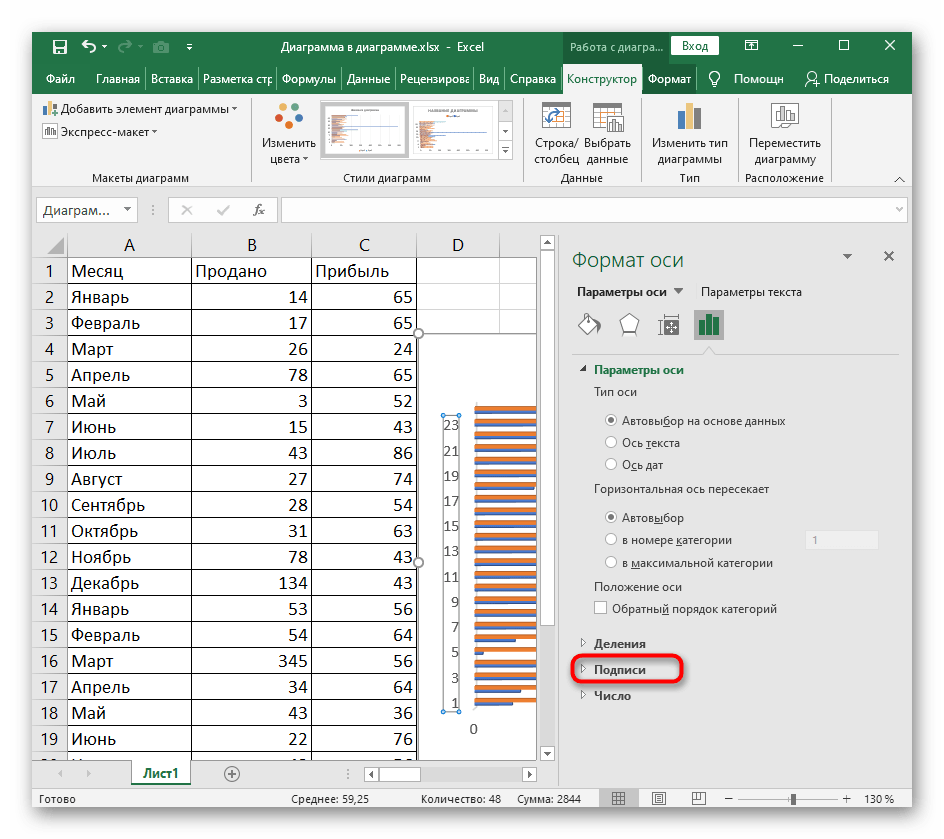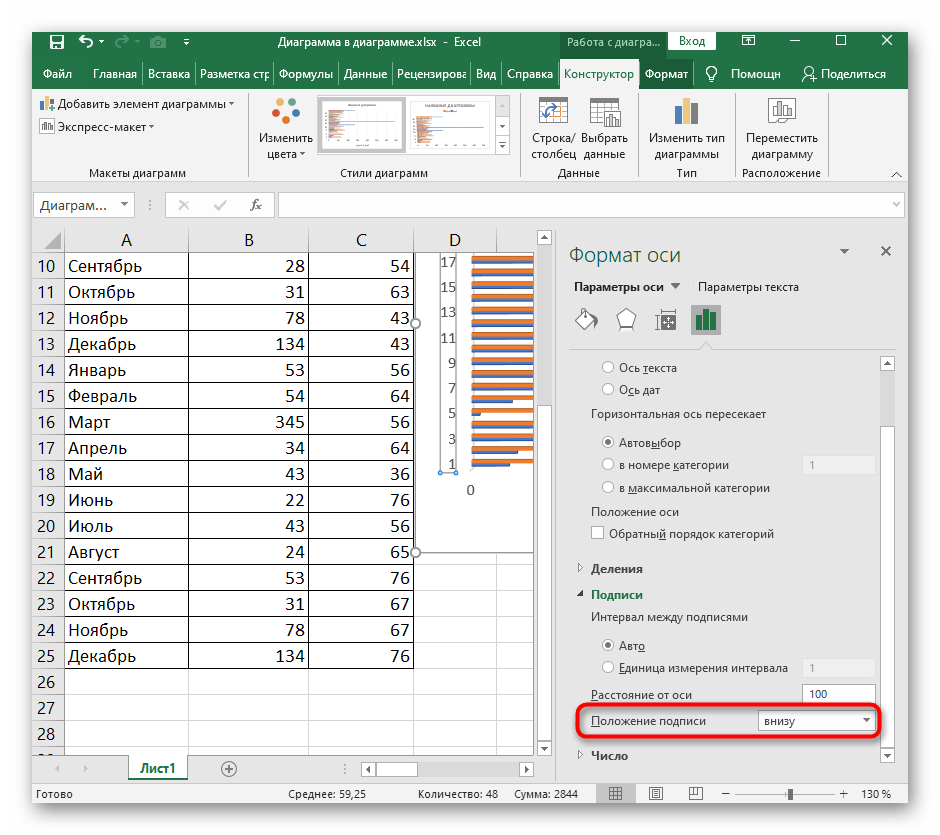Sadržaj:
Princip kreiranja linijske dijagrame
Linijska dijagrama u Excel se koristi za prikazivanje potpuno različitih informativnih podataka koji se odnose na odabranu tabelu. Zbog toga se javlja potreba ne samo da se ona kreira, već i da se prilagodi sopstvenim zadacima. Prvo treba razjasniti izbor linijske dijagrame, a zatim preći na promenu njenih parametara.
- Označite potrebni deo tabele ili celu tabelu, držeći levi taster miša.
- Pređite na karticu "Umetanje".
- U bloku sa dijagramima proširite padajući meni "Stubasti", gde se nalaze tri standardna šablona linijskih grafika i postoji dugme za prelazak u meni sa drugim stubastim dijagramima.
- Ako kliknete na poslednji, otvoriće se novi prozor "Umetanje dijagrame", gde iz sortirane liste izaberite stavku "Linijska".
- Razmotrićemo sve prisutne dijagrame kako bismo izabrali onaj koji odgovara za prikazivanje radnih podataka. Opcija sa grupisanjem je pogodna kada je potrebno uporediti vrednosti u različitim kategorijama.
- Drugi tip — linijska sa akumulacijom, omogućava vizuelno prikazivanje proporcija svakog elementa u odnosu na celinu.
- Isti tip dijagrame, ali samo sa prefiksom "Normalizovana" se razlikuje od prethodne samo po jedinicama prikazivanja podataka. Ovde se prikazuju u procentualnom odnosu, a ne proporcionalno.
- Sledeća tri tipa linijskih dijagrama su trodimenzionalni.Prva stvara istu grupaciju o kojoj je reč ranije.
- Kumulativni obimni dijagram omogućava pregled proporcionalnog odnosa u celini.
- Normirani obimni, kao i dvodimenzionalni, prikazuje podatke u procentima.
- Izaberite jedan od ponuđenih stubičastih dijagrama, pogledajte njegovo prikazivanje i pritisnite Enter za dodavanje u tabelu. Držite grafikon levom dugmetom miša da biste ga premestili na pogodno mesto.
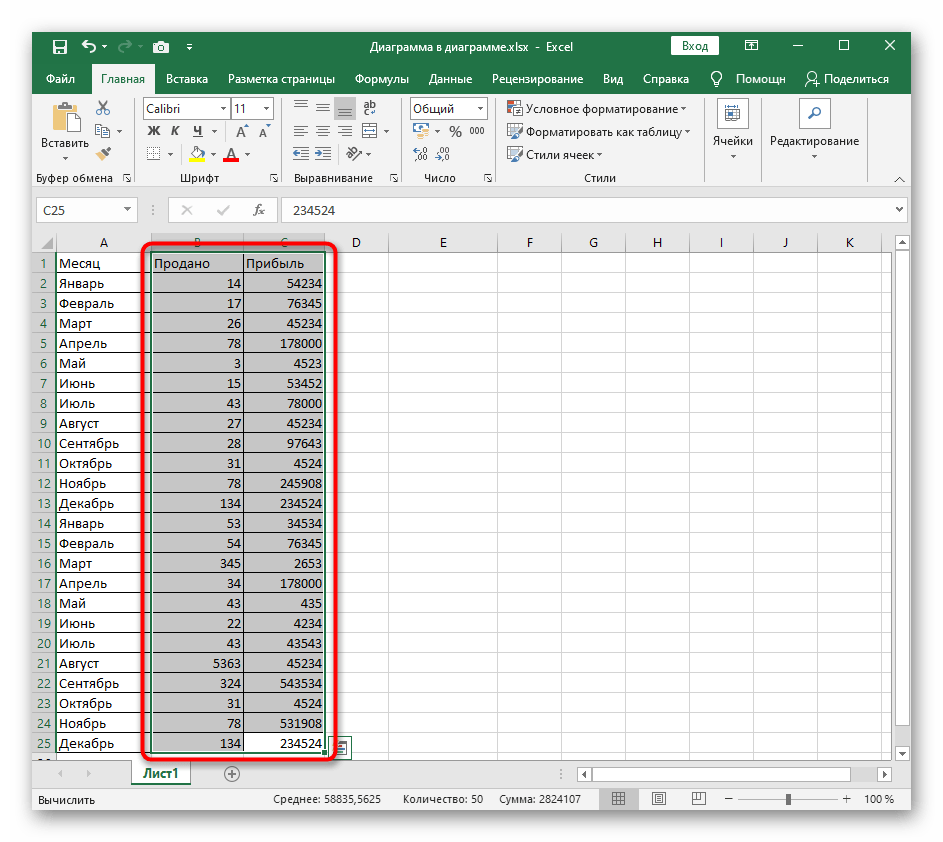
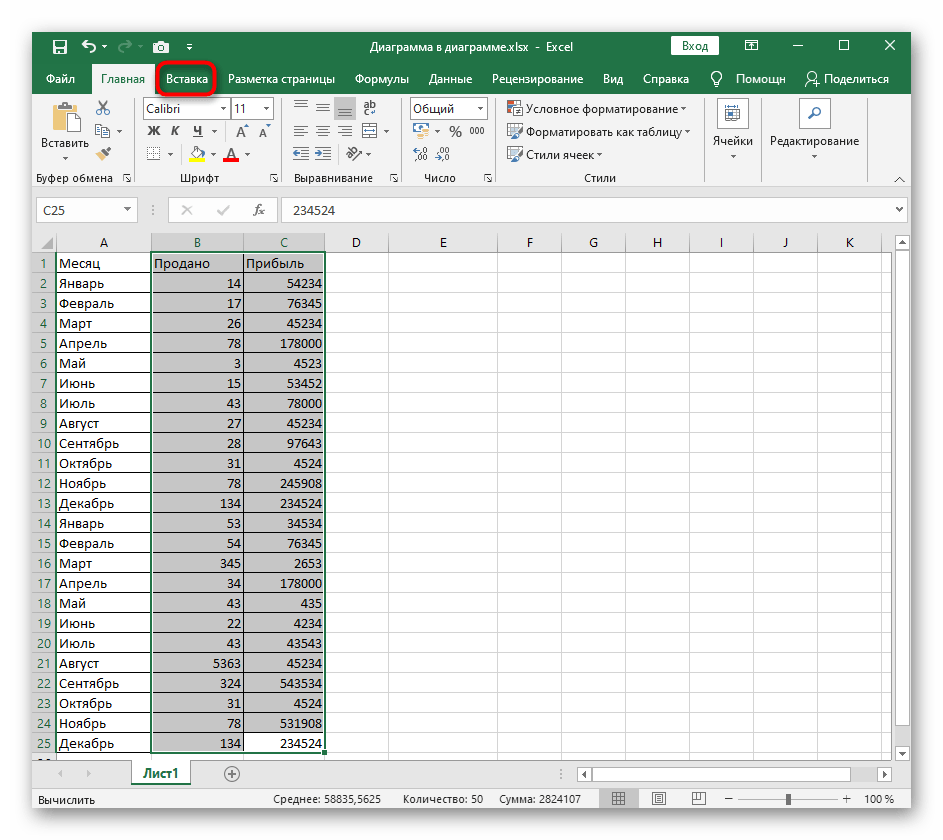
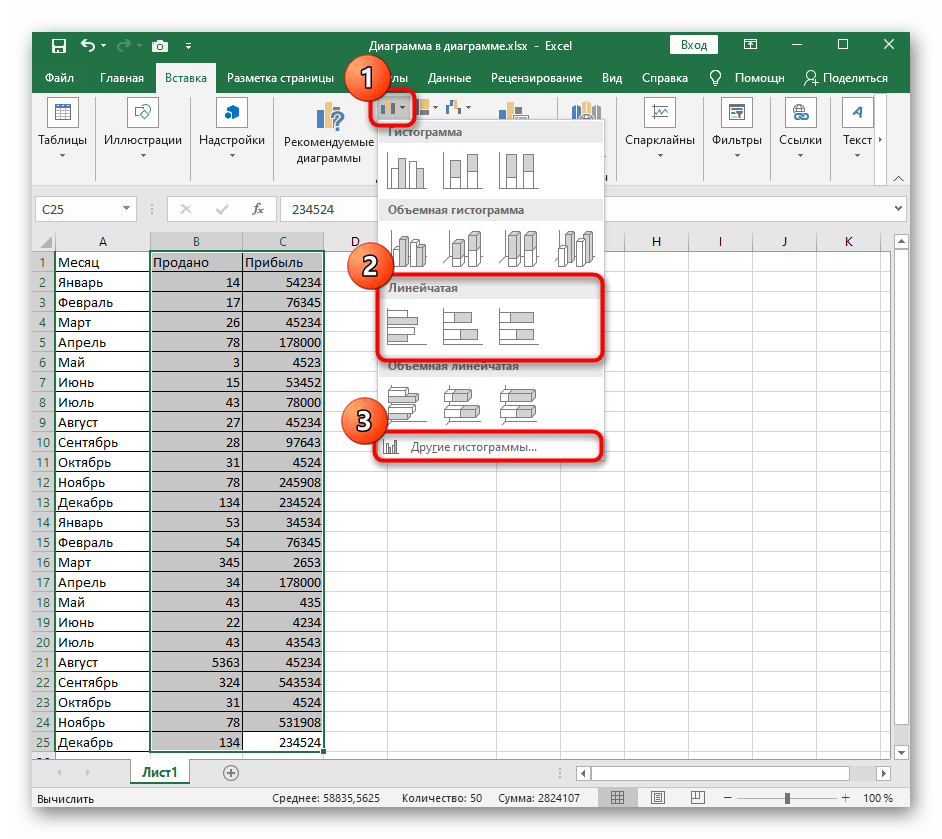
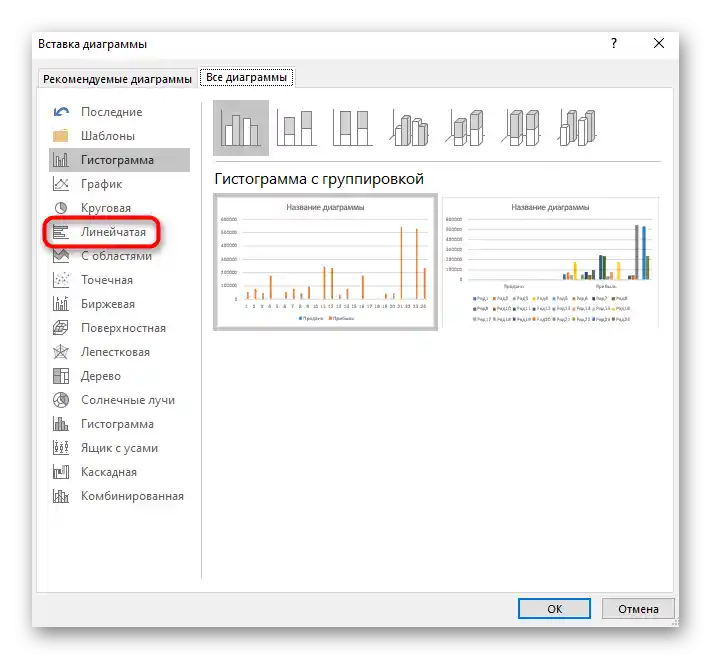
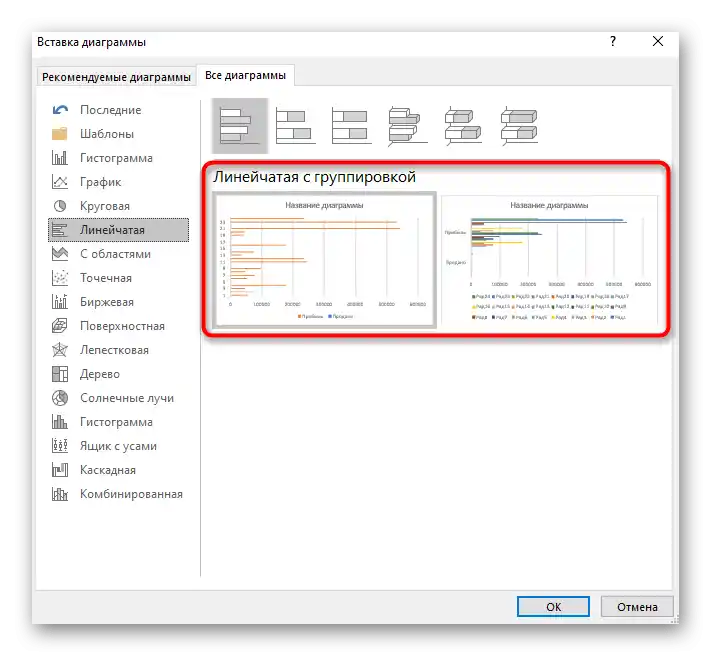
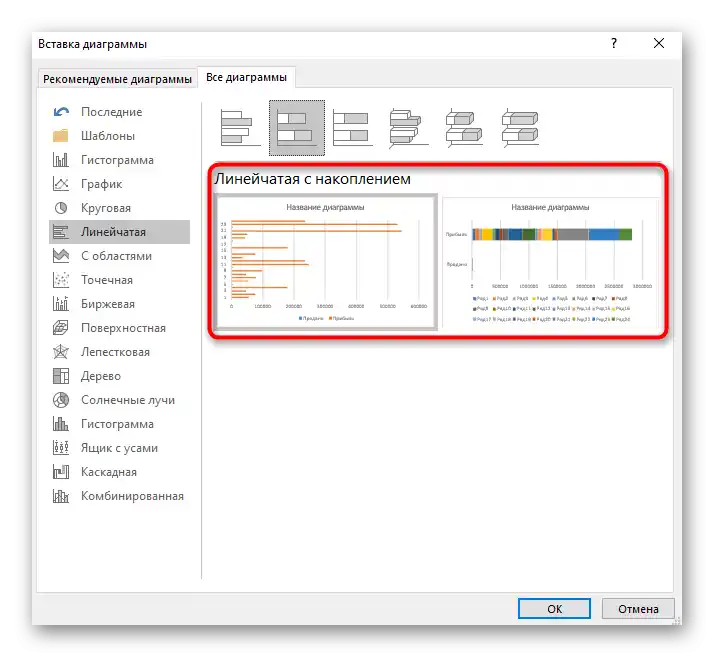
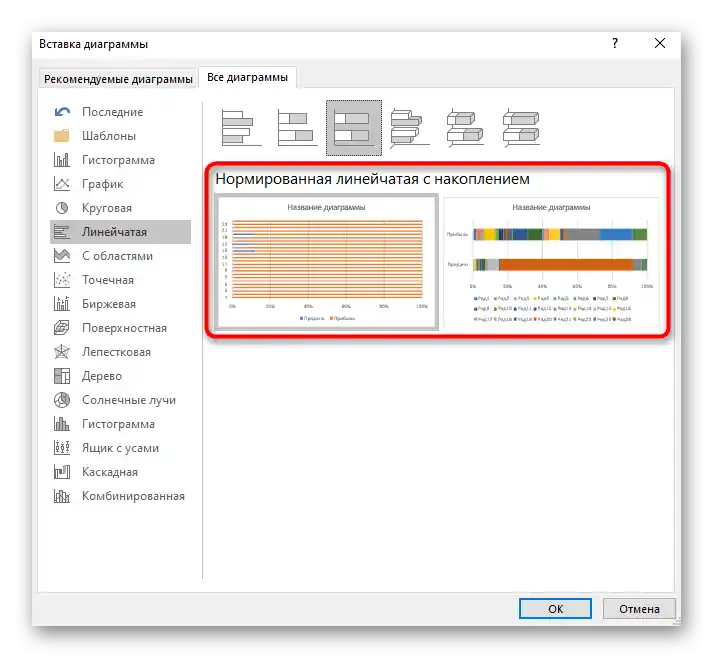

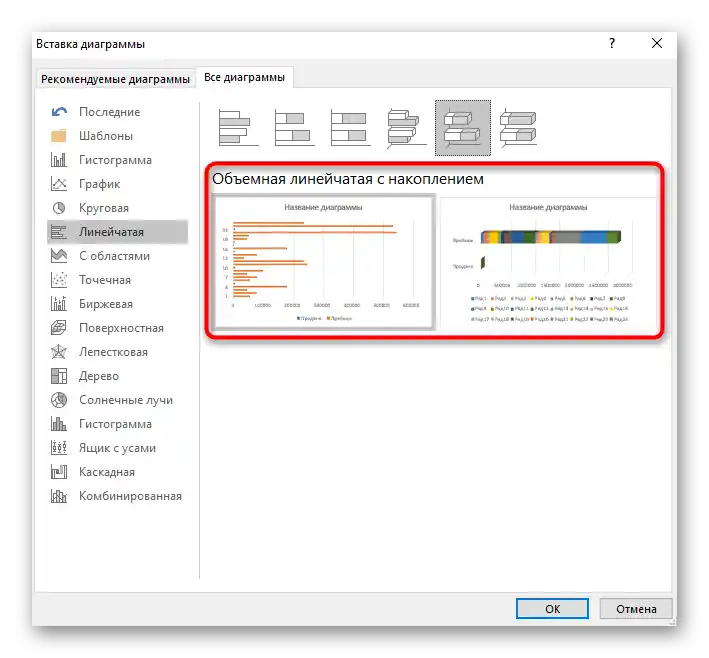
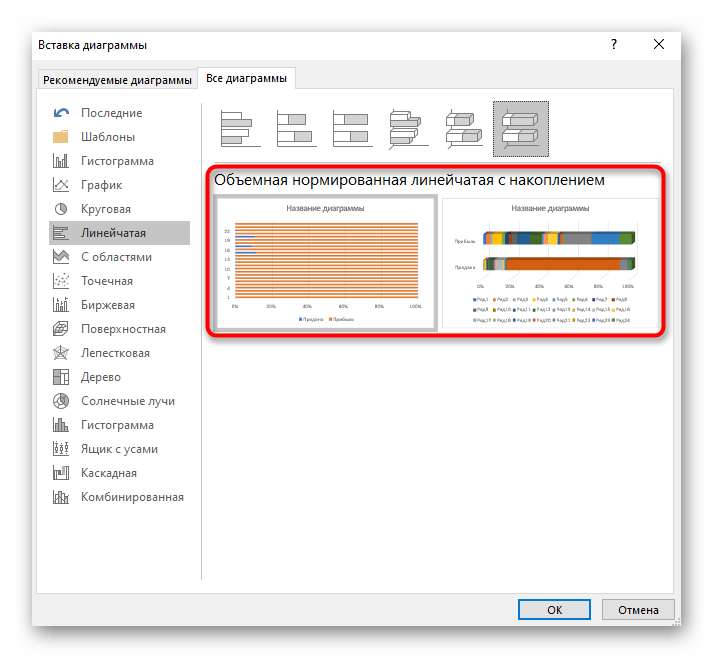
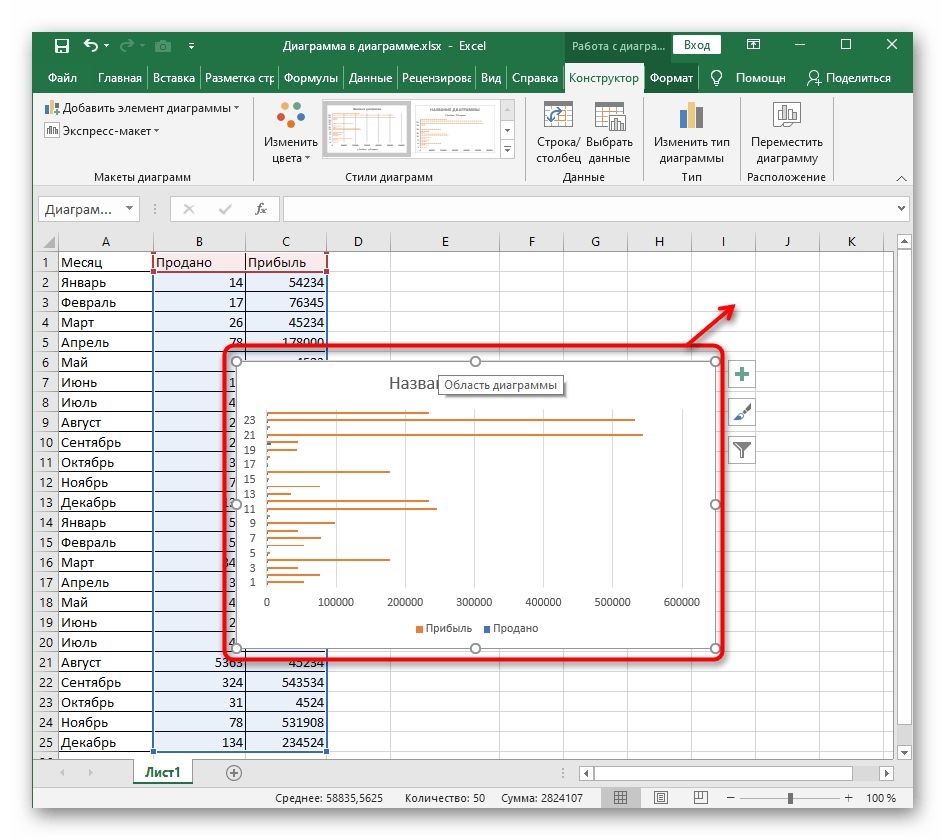
Promena oblika trodimenzionalnog stubičastog dijagrama
Trodimenzionalni stubičasti dijagrami su takođe popularni, jer izgledaju lepo i omogućavaju profesionalnu prezentaciju poređenja podataka tokom prezentacije projekta. Standardne funkcije Excela mogu menjati tip oblika niza sa podacima, odstupajući od klasične verzije. Zatim možete prilagoditi format oblika, dajući mu jedinstveni izgled.
- Oblik stubičastog dijagrama može se menjati kada je prvobitno kreiran u trodimenzionalnom formatu, stoga to učinite sada, ako grafikon još nije dodat u tabelu.
- Kliknite levim dugmetom miša na redove podataka dijagrama i malo povucite nagore da biste označili sve vrednosti.
- Desnim klikom otvorite kontekstni meni i pređite na odeljak "Format niza podataka".
- Sa desne strane otvoriće se mali prozor za podešavanje parametara trodimenzionalnog niza. U bloku "Oblik" označite markerom odgovarajući oblik za zamenu standardnog i pogledajte rezultat u tabeli.
- Odmah nakon toga otvorite odeljak u sredini koji se bavi uređivanjem formata obimnog oblika. Dajte mu reljef, kontur i dodelite teksturu po potrebi. Ne zaboravite da pratite promene u dijagramu i poništite ih ako vam nešto ne odgovara.
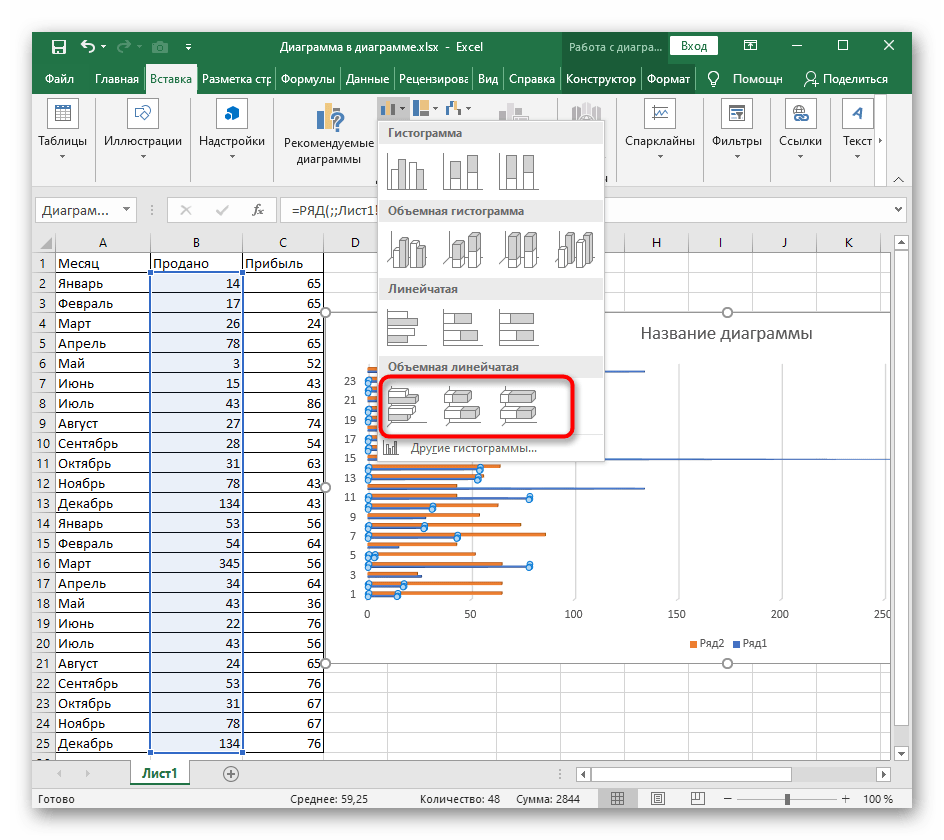
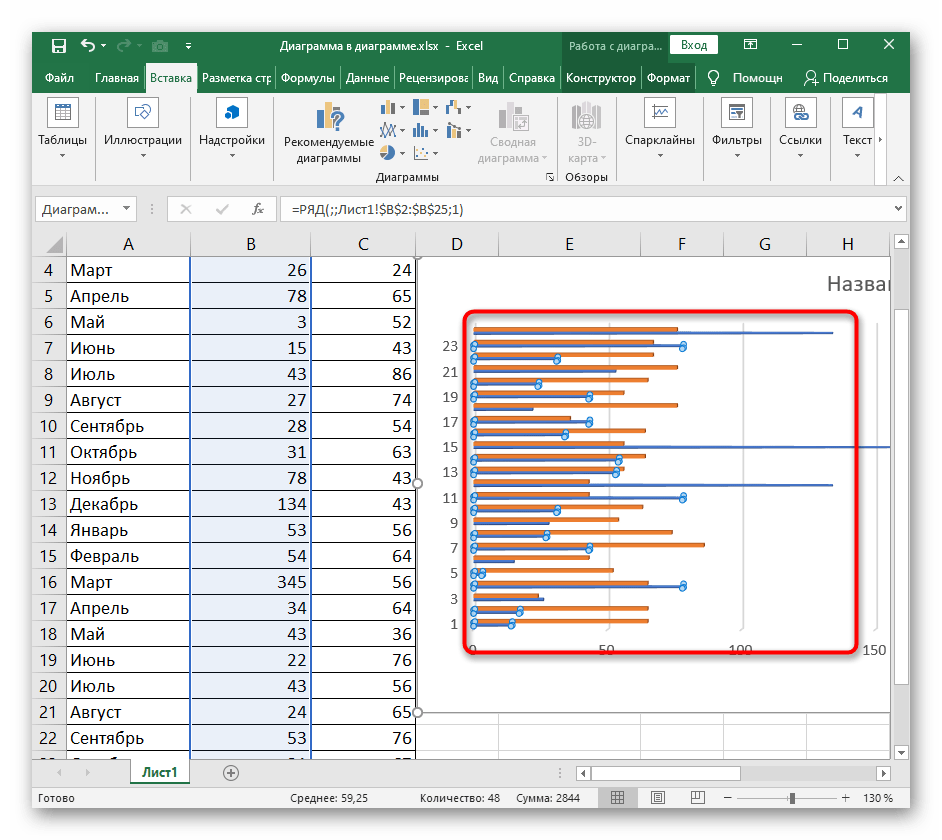
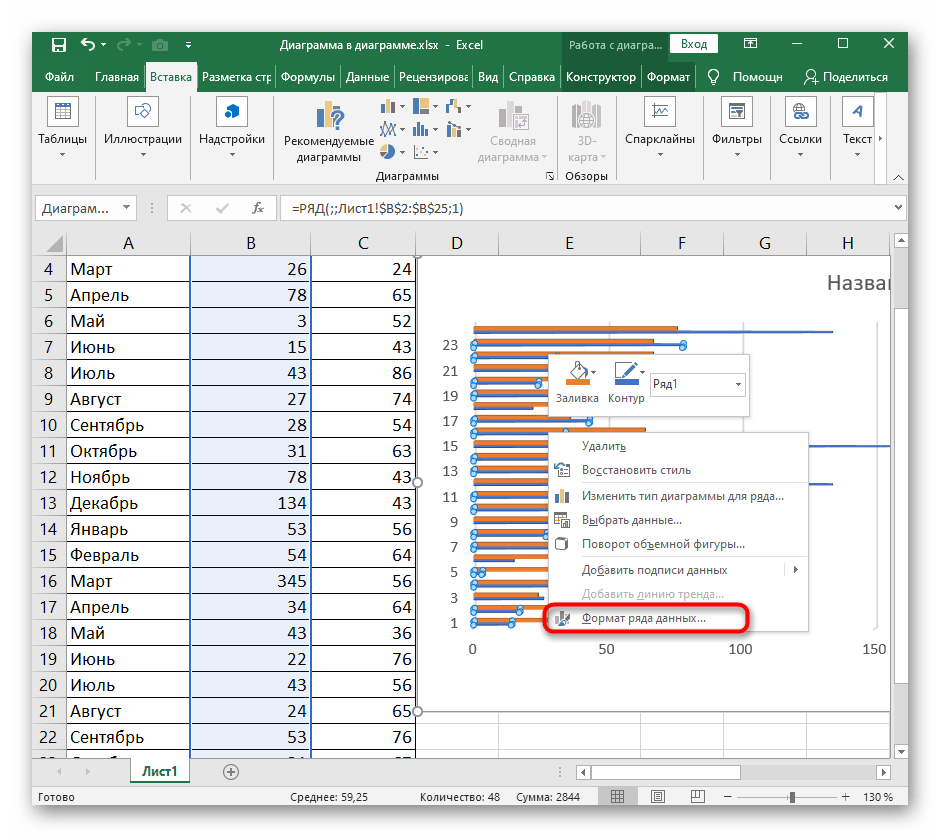
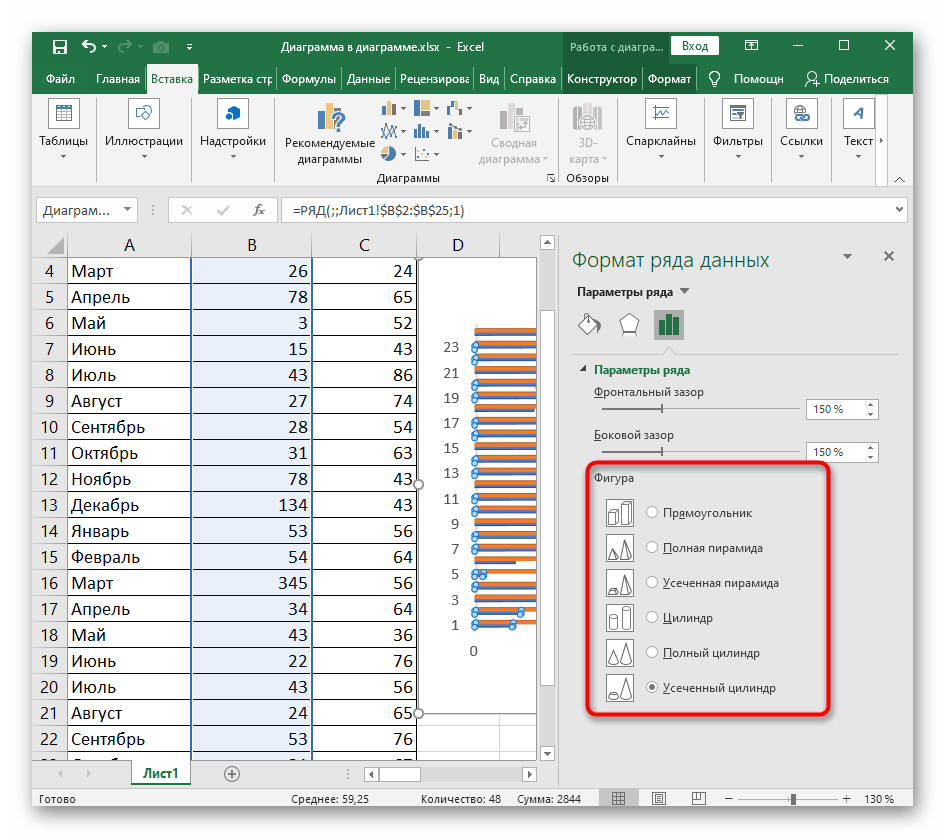
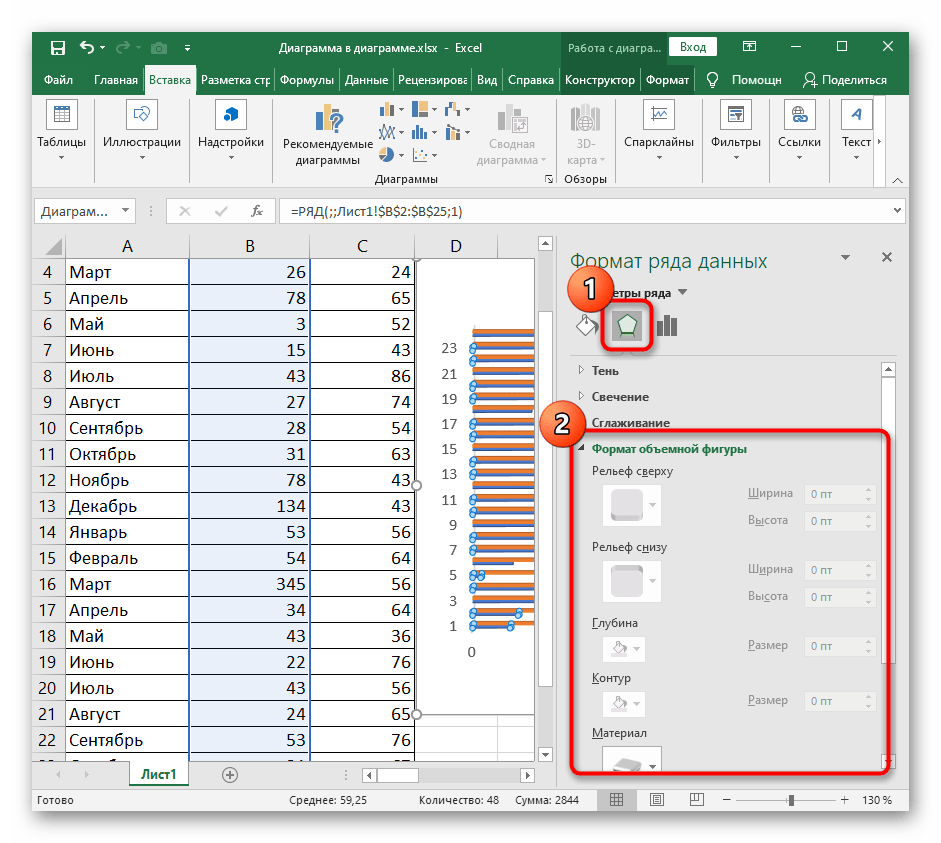
Promena razmaka između linija dijagrama
U ovom meniju za rad sa dijagramom niza postoji posebna opcija koja se otvara kroz padajući odeljak "Parametri niza". Ona je odgovorna za povećanje ili smanjenje razmaka između redova kako sa prednje strane, tako i sa strane. Izaberite optimalnu udaljenost pomeranjem ovih klizača.Ako vam podešavanje ne odgovara, vratite vrednosti na podrazumevane (150%).
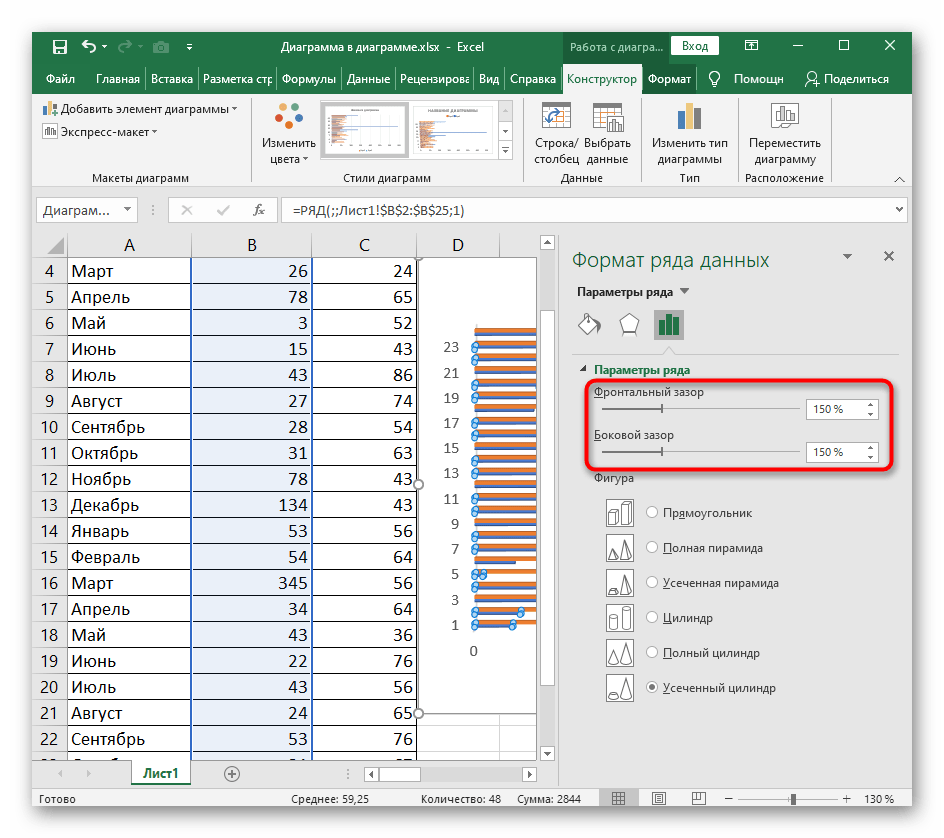
Promena položaja osa
Poslednje podešavanje koje će biti korisno pri radu sa stubičastom dijagramom je promena položaja osa. Ona rotira ose za 90 stepeni, čineći prikaz grafikona vertikalnim. Obično, kada je potrebno organizovati sličan prikaz, korisnici biraju drugi tip dijagrama, međutim ponekad je moguće jednostavno promeniti podešavanje trenutnog.
- Kliknite desnim tasterom miša na osu.
- Pojaviće se kontekstualni meni, kroz koji otvorite prozor "Format osi".
- U njemu pređite na poslednju karticu sa opcijama.
- Proširite odeljak "Natpisi".
- Kroz padajući meni "Položaj natpisa" izaberite željeni položaj, na primer, na dnu ili na vrhu, a zatim proverite rezultat.